Inleiding
Dit document beschrijft de implementatie van AnyConnect-webbeveiligingsmodule voor client-gebaseerde VPN-beëindiging op Cisco adaptieve security applicaties (ASA).
Voorwaarden
Vereisten
Er zijn geen specifieke vereisten van toepassing op dit document.
Gebruikte componenten
Dit document is niet beperkt tot specifieke software- en hardware-versies.
De informatie in dit document is gebaseerd op de apparaten in een specifieke laboratoriumomgeving. Alle apparaten die in dit document worden beschreven, hadden een opgeschoonde (standaard)configuratie. Als uw netwerk live is, moet u de potentiële impact van elke opdracht begrijpen.
Achtergrondinformatie
- Upload het AnyConnect-beeld (aanbevolen v4.1+) op ASA
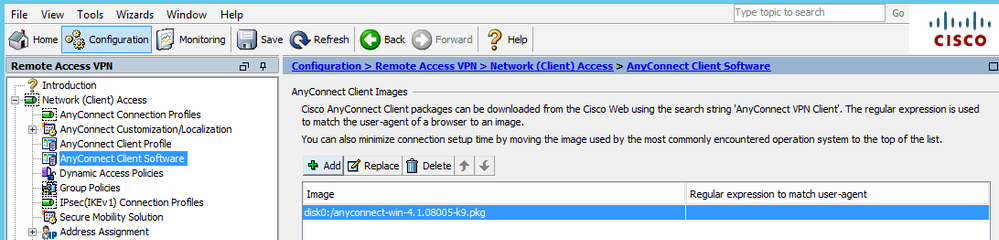
- VPN-profiel inschakelen op ASA, zoals in de afbeelding wordt getoond
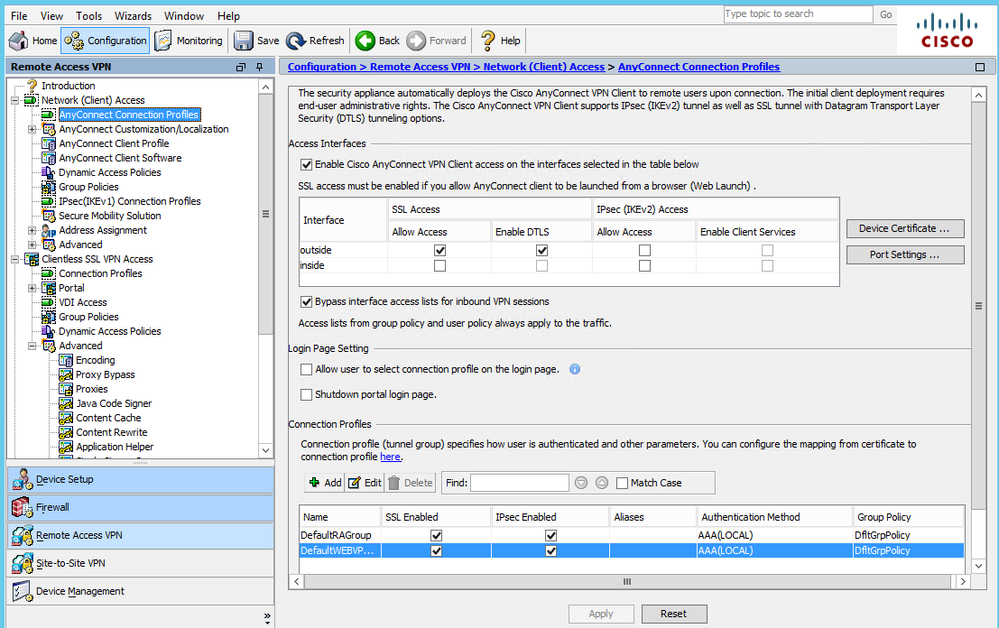
Configureren
AnyConnect Web Security-implementatie via ASA
De stappen die bij de configuratie betrokken zijn, zijn:
- Clientprofiel voor AnyConnect Webbeveiliging configureren
- groepsbeleid voor AnyConnect VPN bewerken
- Stel gesplitste uitsluiting voor Web Security in en selecteer de downloadmodule voor Web Security.
- Bewerk AnyConnect VPN-groepsbeleid en selecteer het Web Security-clientprofiel
Stap 1. Clientprofiel voor AnyConnect-webbeveiliging configureren
Navigeren naar configuratie >Toegang tot VPN verwijderen >Toegang tot netwerk (client) > Klik op Klantprofiel voor verbinding
Voeg het AnyConnect Web Security-clientprofiel toe en selecteer dit.
Opmerking: de profielnaam is hard-gecodeerd aan de clientzijde, dus ongeacht de ingestelde naam, de ASA verdeelt Websecurity_serviceprofile.wso altijd naar de client.
Opmerking: dit is een standaardprofiel zonder verificatielicentiesleutel.
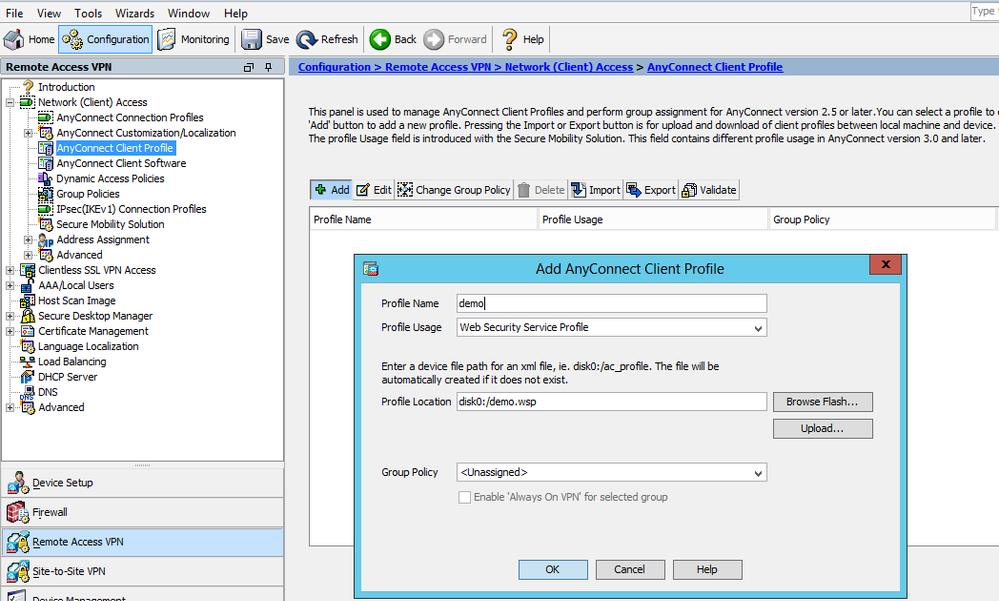
Stap 2. Bewerk het nieuwe profiel om de licentiesleutel voor de verificatie toe te voegen en de configuratie aan te passen.
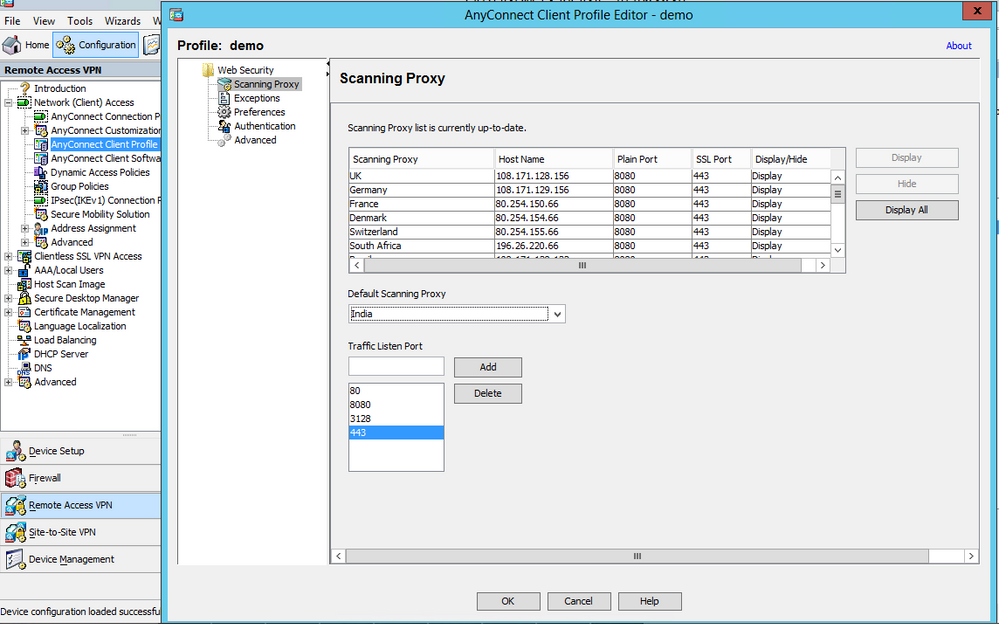
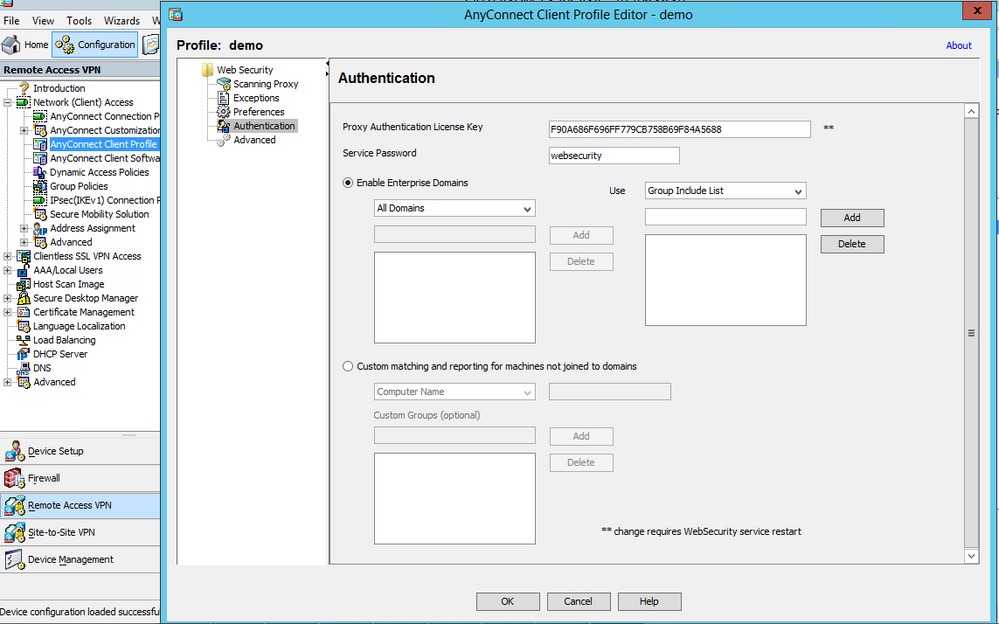
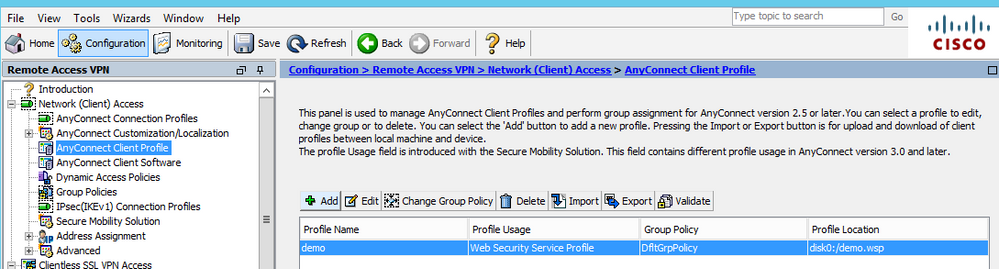
Stap 3. Stel gesplitste uitsluiting voor Web Security in en selecteer de module voor de beveiligingsclient voor het web downloaden
Bewerk AnyConnect VPN-groepsbeleid, zoals in de afbeelding.
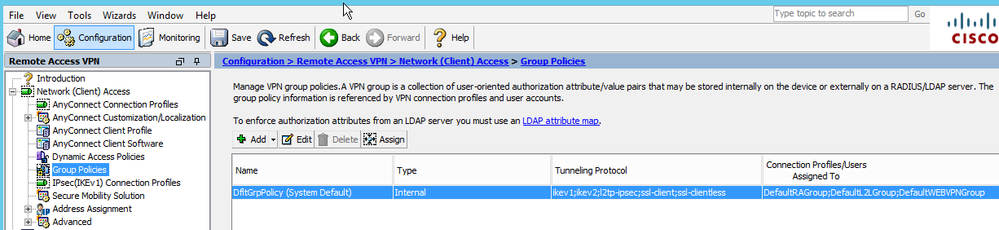
Zoals in de afbeelding wordt getoond, kunt u een gesplitste uitsluiting voor webbeveiliging instellen.
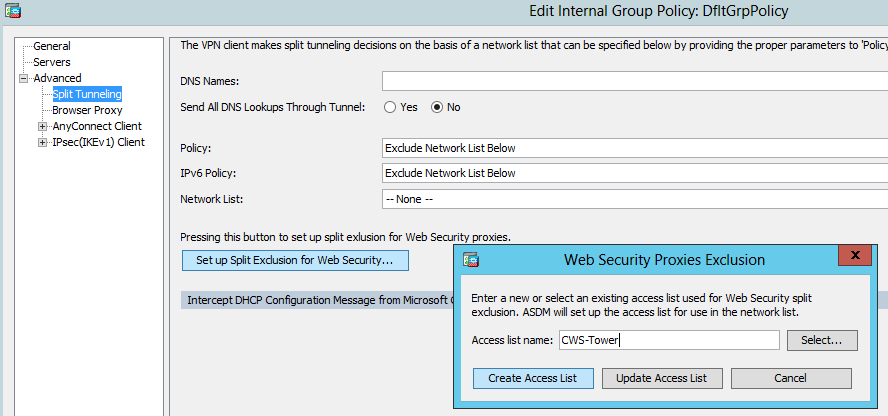
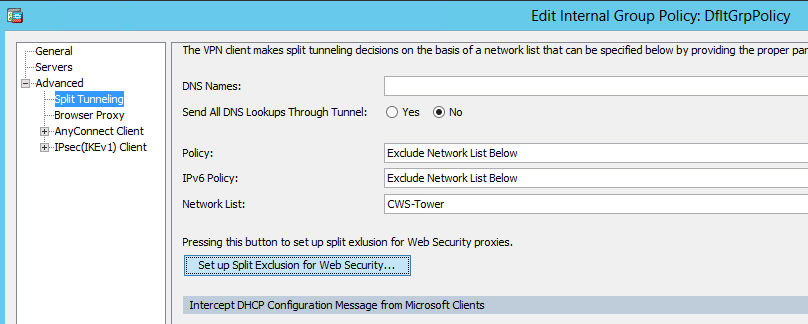
Selecteer de downloadmodule voor Web Security, zoals in de afbeelding.

Stap 4. Web security clientprofiel downloaden
Bewerk AnyConnect VPN-groepsbeleid > Clientprofielen downloaden > Toevoegen, kies nu het gemaakte profiel (zoals in stap 1)
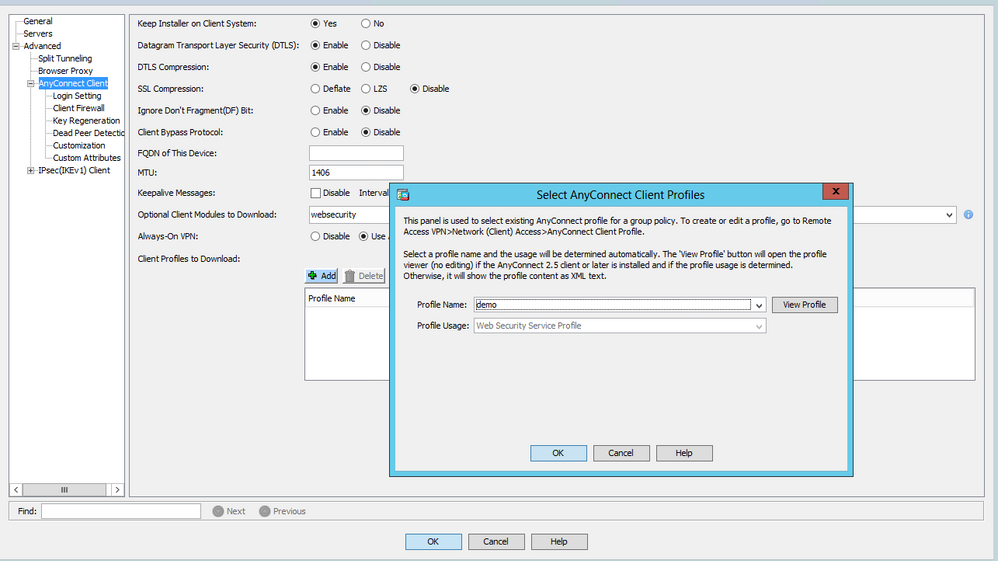
Klik op OK en pas de wijzigingen toe.
Verifiëren
Wanneer u verbinding maakt met AnyConnect VPN, zal ASA de AnyConnect websecurity module door VPN duwen zoals in de afbeelding.
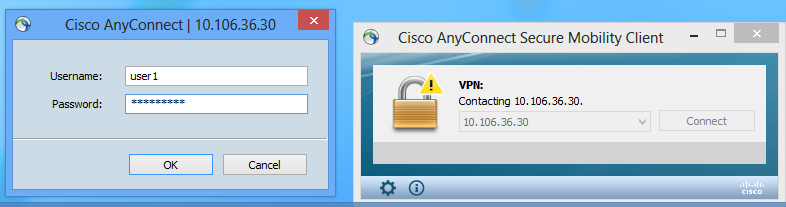
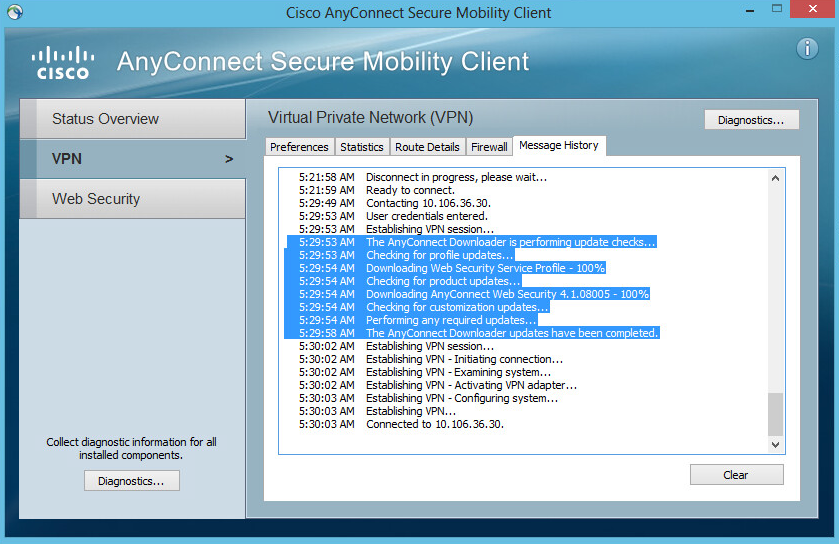
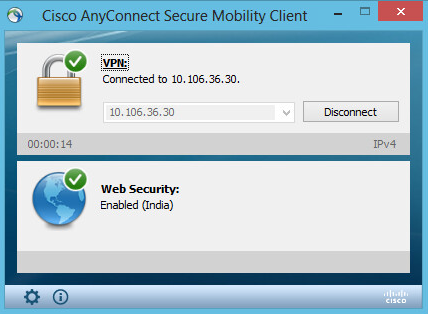
Als u al bent aangemeld, wordt aanbevolen om af te loggen en vervolgens opnieuw in te loggen om de functionaliteit in te schakelen.
Upgradeversie en downgradeversie van AnyConnect
De implementatiefunctionaliteit blijft ongewijzigd als de versie wordt bijgewerkt. downgrade is echter niet mogelijk. Met het huidige voorbeeld van 4.1.x, kan het dus worden geüpgraded naar versie 4.2
De stappen zijn als volgt:
Stap 1. Upload het nieuwste AnyConnect-pakket 4.2 om te flitsen en vervang 4.1 met het laatste bestand.
Onder AnyConnect Client Software > Vervang en kies vervolgens het recente afbeeldingsbestand.
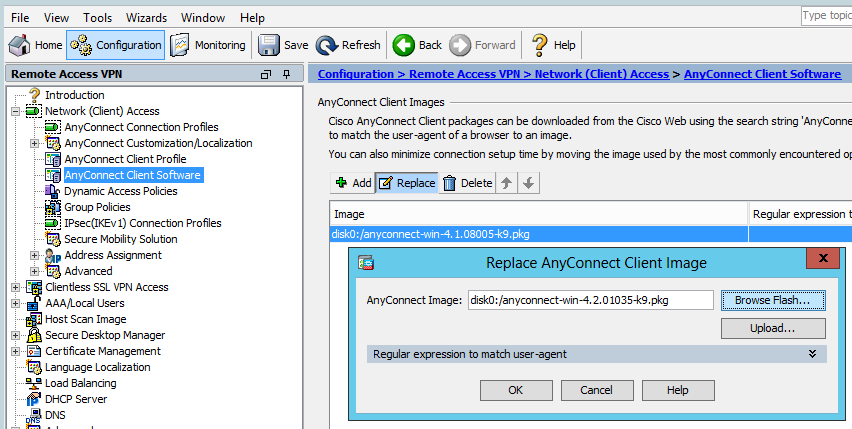
Stap 2. Wanneer u opnieuw verbinding maakt met AnyConnect VPN, zal ASA de nieuwste AnyConnect-module door VPN duwen zonder wijzigingen aan het profiel voor webbeveiliging.
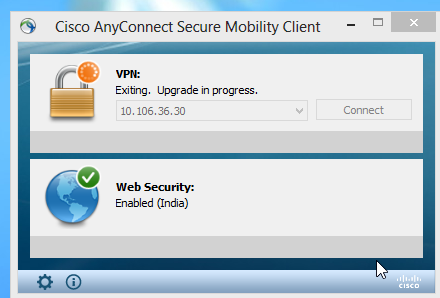
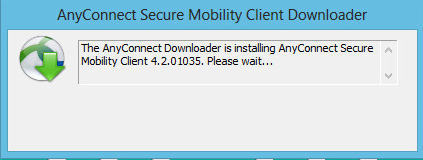
Opmerking: downgrade wordt niet ondersteund.
Problemen oplossen
Deze sectie bevat informatie die u kunt gebruiken om problemen met de configuratie te troubleshooten.
DART gebruiken om informatie over probleemoplossing te verzamelen:
DART is de AnyConnect Diagnostics and Reporting Tool die u kunt gebruiken om gegevens te verzamelen die nuttig zijn voor het oplossen van problemen met AnyConnect-installatie en verbindingsproblemen. DART ondersteunt Windows 7, Windows Vista, Windows XP, Mac versie 10.5 en 10.6 en Linux Redhat. De wizard DART wordt uitgevoerd op de computer waarop AnyConnect wordt uitgevoerd. De wizard assembleert de logbestanden, status en diagnostische informatie voor de analyse van Cisco Technical Assistance Center (TAC) en vereist geen beheerderrechten.
Hoewel DART niet afhankelijk is van een component van de AnyConnect-software om te starten, kunt u het starten vanuit AnyConnect, zal het het AnyConnect-logbestand verzamelen, indien beschikbaar. Op dit moment is DART beschikbaar als een standalone installatie, of de beheerder kan deze toepassing naar de client-pc duwen als onderdeel van de AnyConnect dynamische downloadinfrastructuur. Nadat de wizard is geïnstalleerd, kan de eindgebruiker de wizard starten vanuit de map Cisco die beschikbaar is via de knop Start.

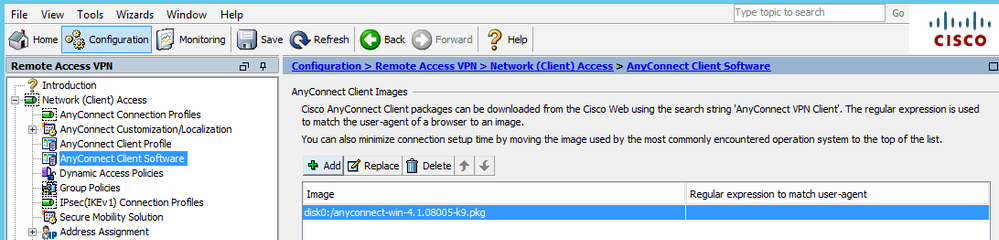
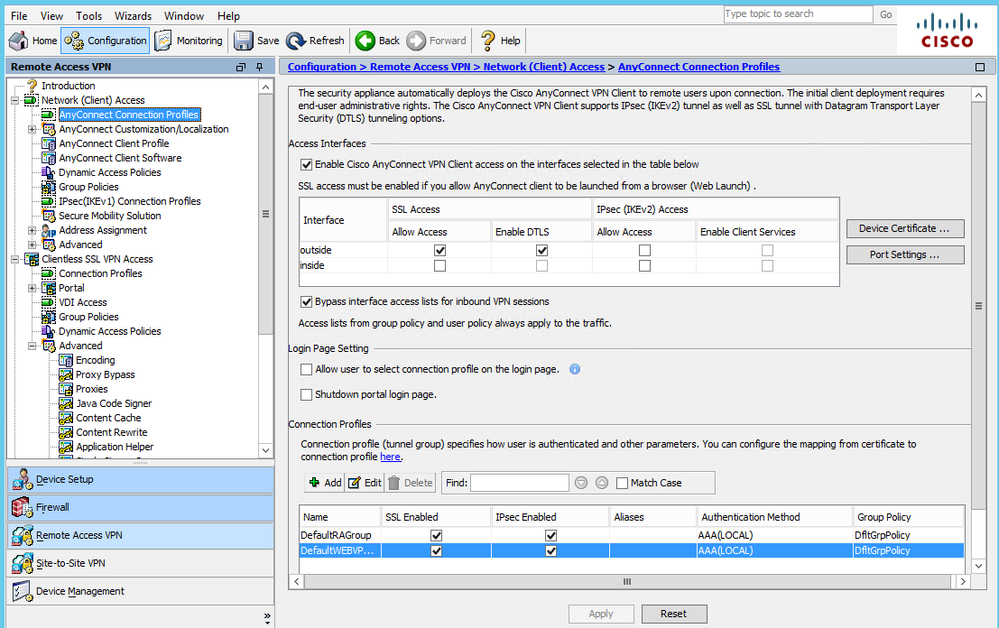
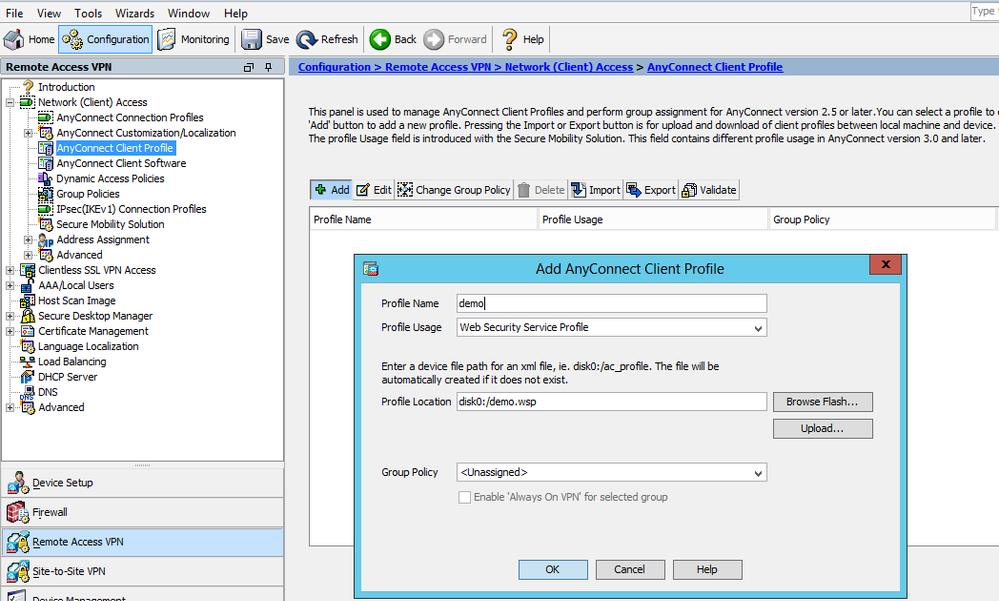
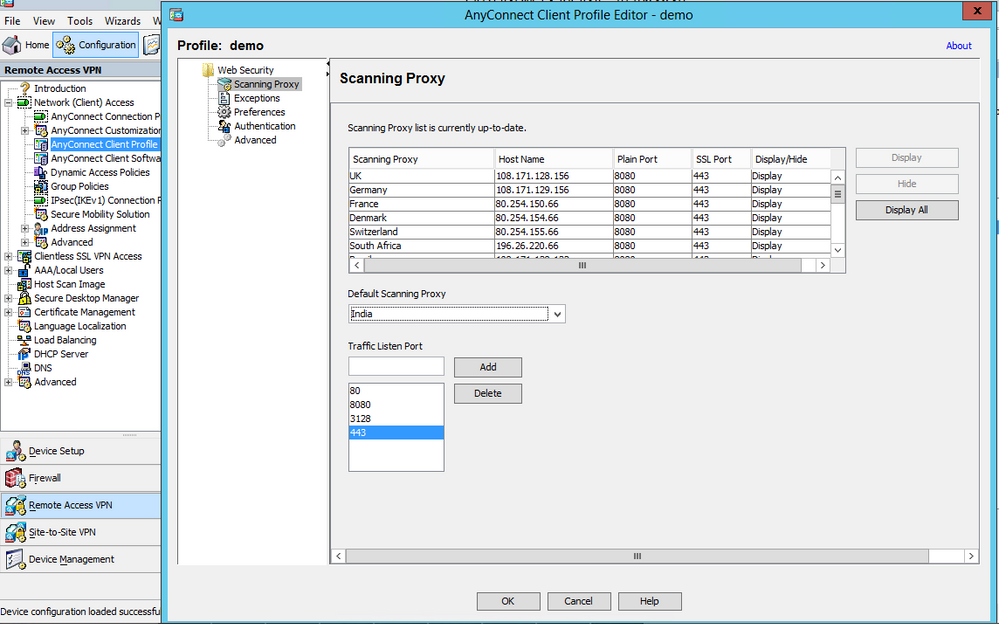
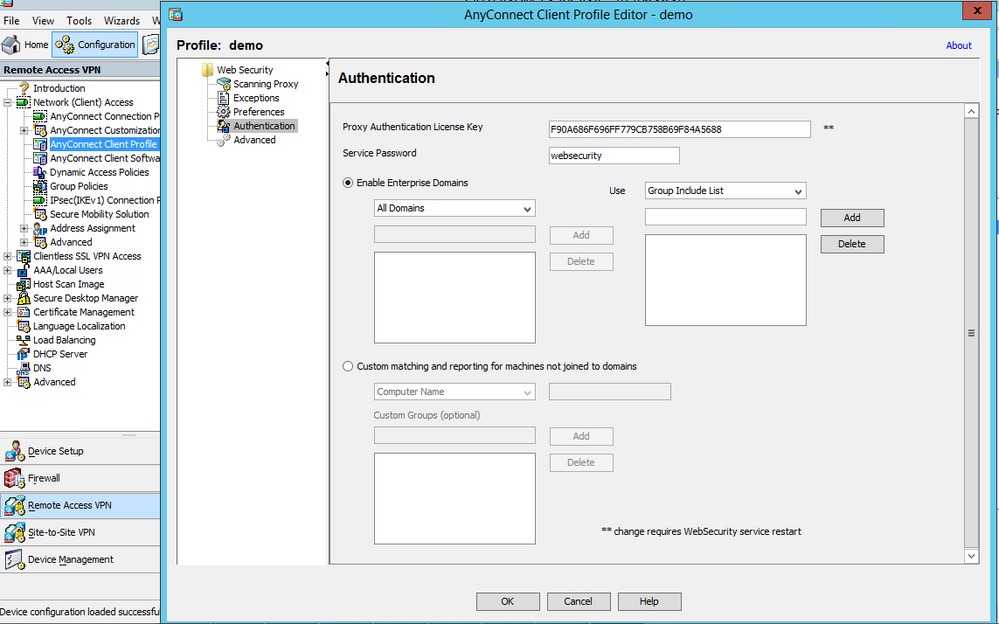
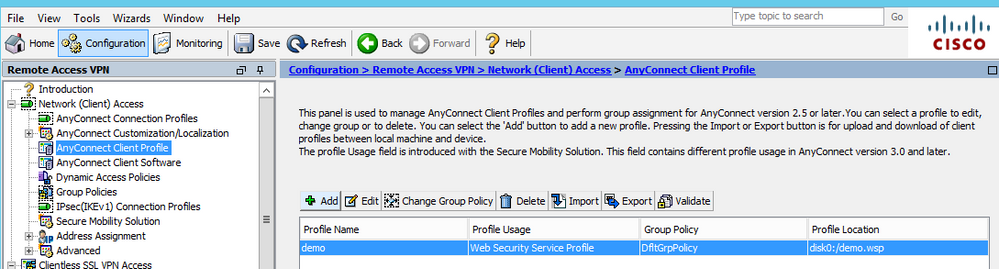
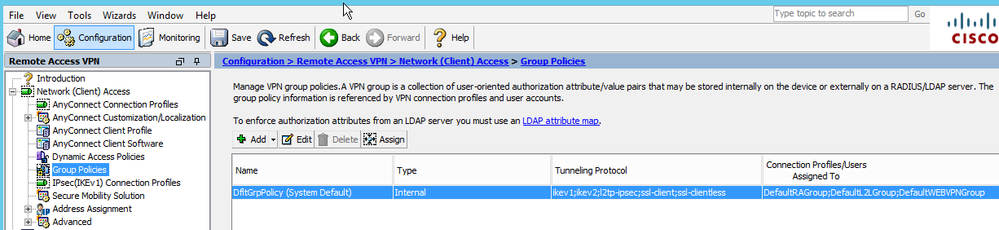
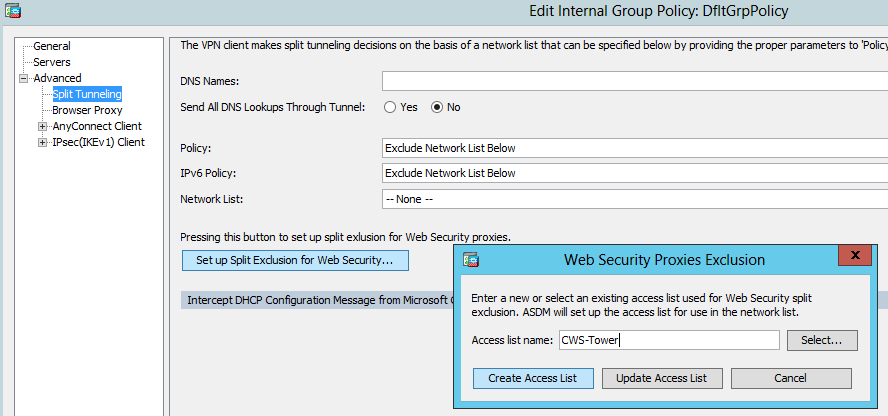
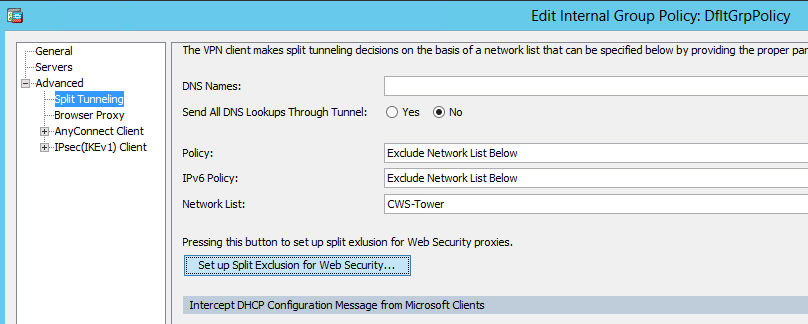

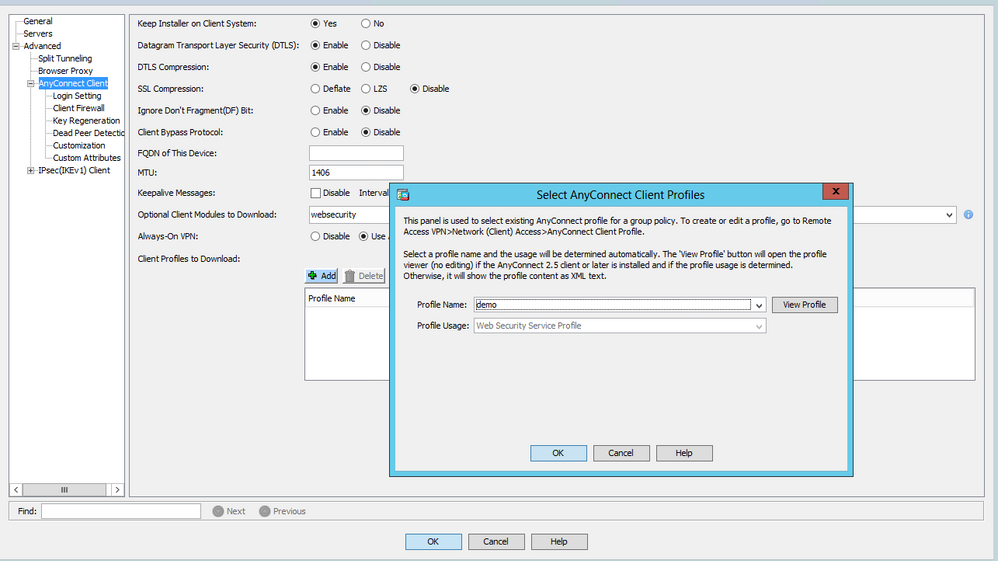
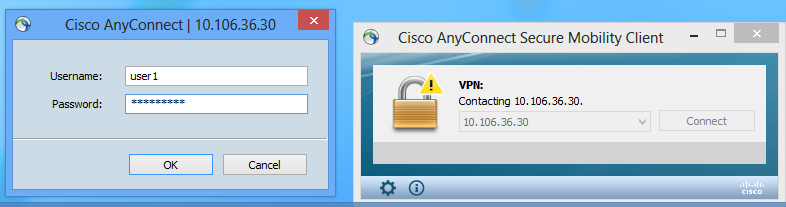
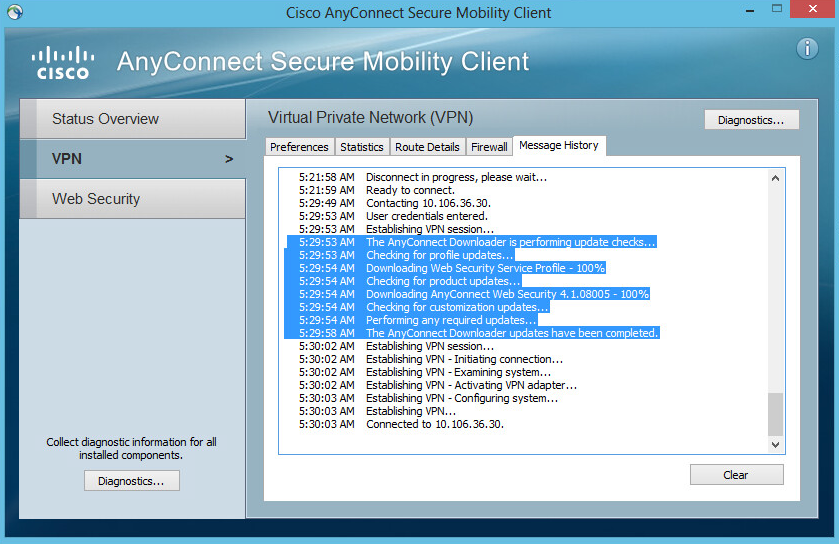
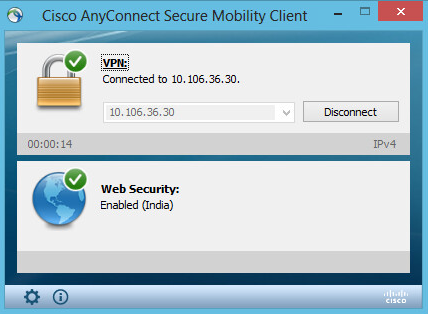
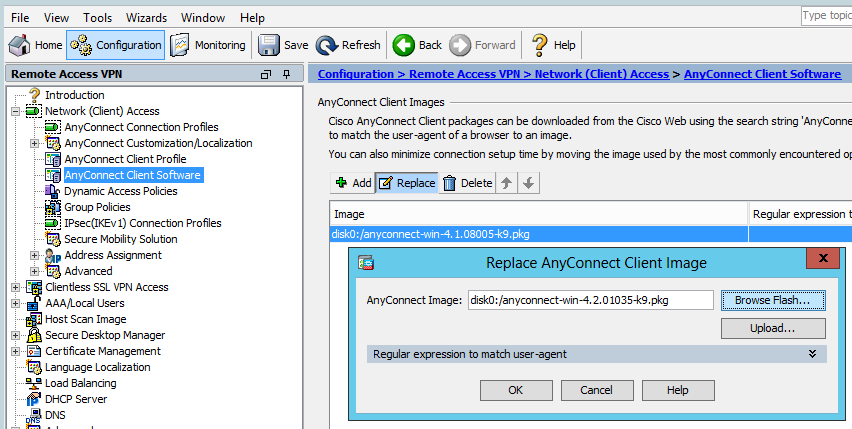
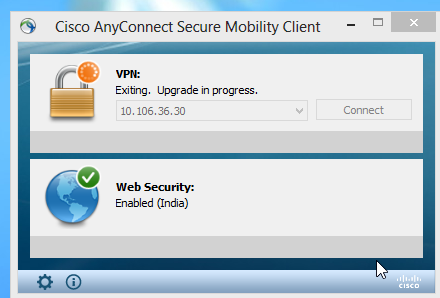
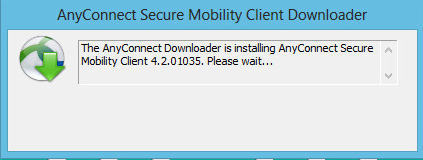
 Feedback
Feedback